- 图像和文字技巧
还在对表格数据进行一一查看和分类?
过滤可以帮助我们快速从表格中提取信息。

ð 例如,该表格的测试项目包括“文本”、“表格”和“演示”三项。
如何过滤掉“文本”项目数据?
选择“测试项目”单元格并在“开始”菜单栏中找到“过滤器”。
或者使用快捷键CTRL+Shift+L进行设置。
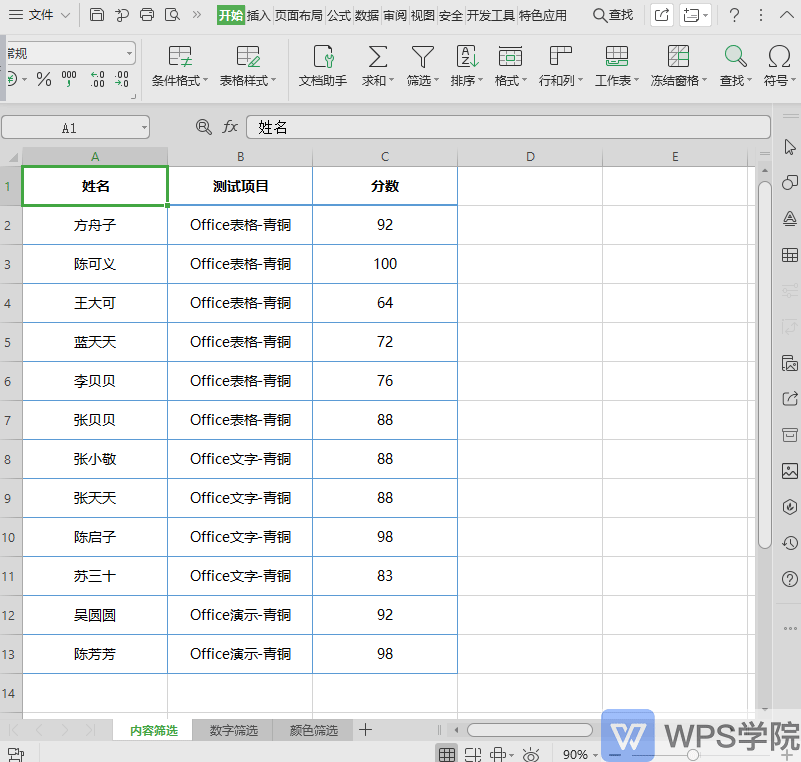
点击右下角的灰色折叠可展开过滤器详细信息。可以看到数据自动分为三类。
点击“文本”,数据提取立即完成。
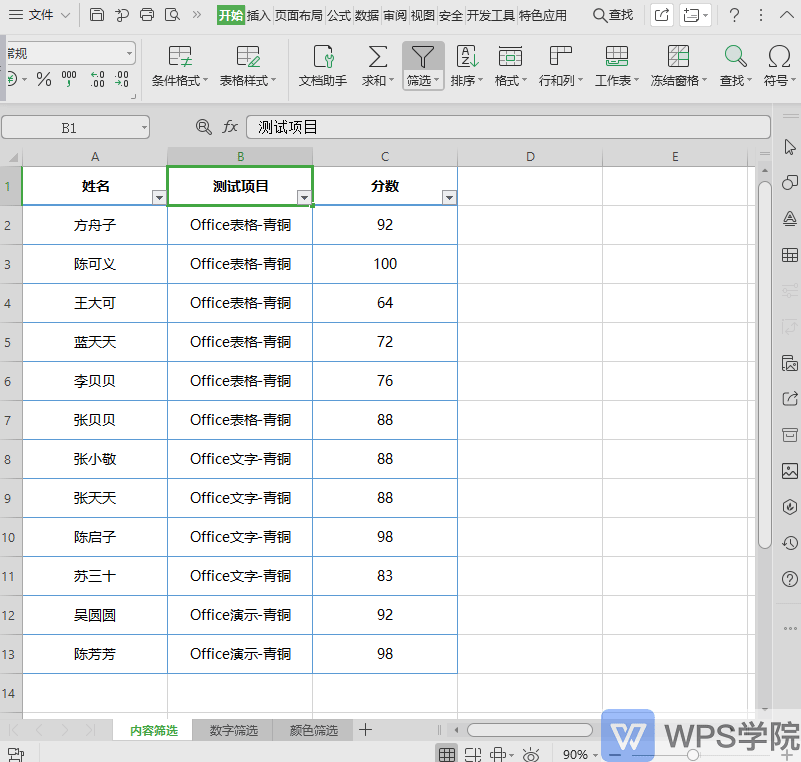
筛选时还可以快速进行数值筛选,例如提取分数大于90的测试数据。
点击数字过滤,选择大于90,过滤立即完成!
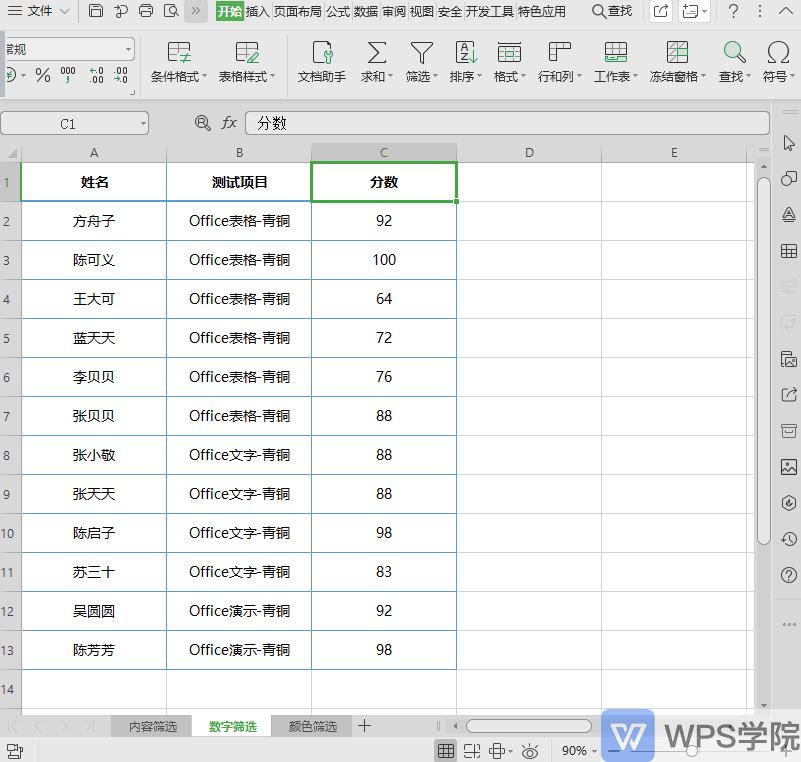
ð 如果表格内容使用了不同的颜色来标记不同类别的数据,您还可以选择按颜色进行过滤。
先设置滤镜,展开滤镜详情,选择“色彩滤镜”,选择一种颜色,就完成了!
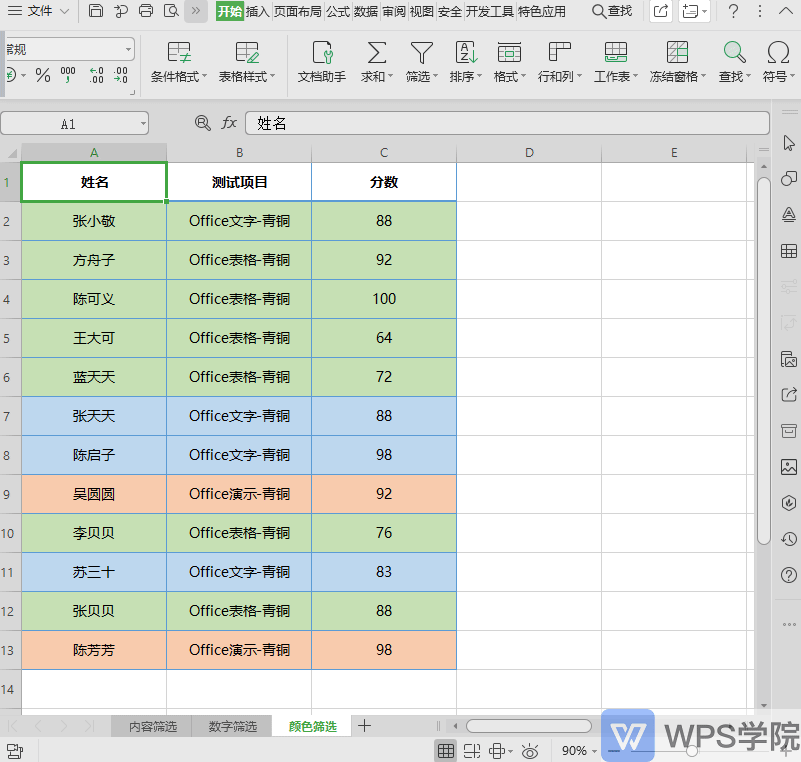
ð 要取消过滤,只需再次单击“过滤”按钮即可。
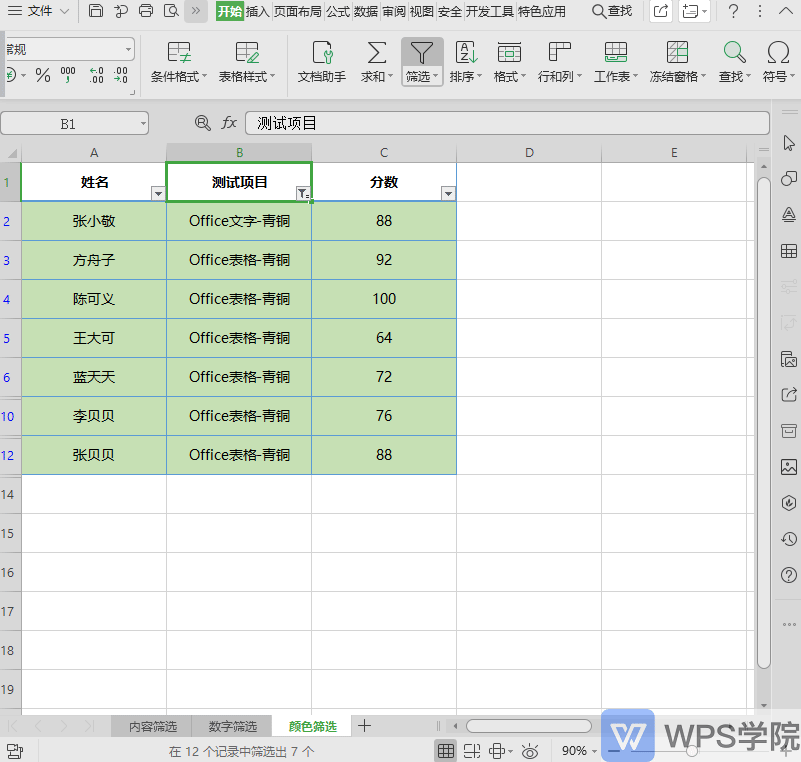
这个功能很实用,你一定要知道!
文章为用户上传,仅供非商业浏览。发布者:Lomu,转转请注明出处: https://www.daogebangong.com/articles/detail/biao-ge-xin-shou-jiao-cheng-kuai-su-shai-xuan-fen-lei-shu-ju.html

 支付宝扫一扫
支付宝扫一扫 
评论列表(196条)
测试